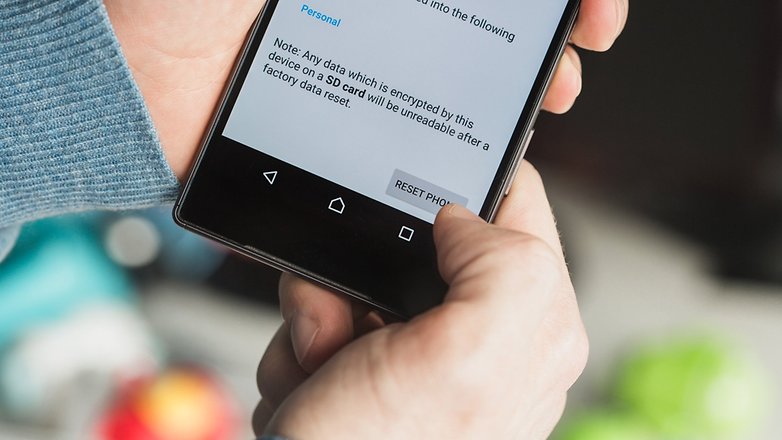
Trên điện thoại Android thì khả năng điện thoại bị đơ, bị treo thì sẽ gặp rất nhiều. Hầu hết nếu chúng ta khởi động lại điện thoại thì sẽ khắc phục được vấn đề. Tuy nhiên, trong một số trường hợp nghiêm trọng hơn, bạn phải khôi phục cài đặt gốc điện thoại android (factory reset android) thì mới khắc phục được vấn đề. Đây cũng là điều bạn nên làm trước khi bán điện thoại Android của mình cho người khác để xóa sạch dữ liệu. Dưới đây là bài viết hướng dẫn chi tiết cách thực hiện.
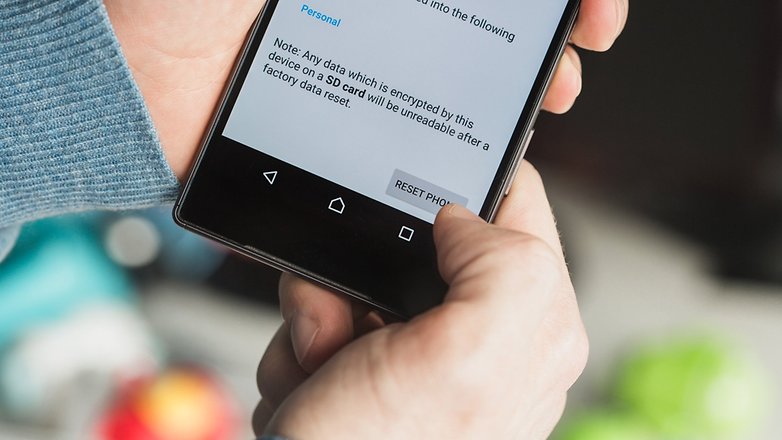
Cách khởi động lại điện thoại Android (restart điện thoại Android)
Đôi khi, điện thoại bị treo không có lý do rõ ràng. Trong khi bị treo thì chúng ta có thể sửa chữa một cách nhanh chóng và dễ dàng bằng cách khởi động lại – còn được gọi là “Reset điện thoại”. Điều này sẽ giúp điện thoại có một khởi đầu mới, các ứng dụng, tiến trình gây ra lỗi đều bị loại bỏ. Đây là cách để làm điều đó.
- Nếu điện thoại của bạn đột nhiên bị treo, chỉ cần giữ nút Nguồn trong 30 giây và điện thoại sẽ tự khởi động lại.
Việc khởi động lại điện thoại Android chỉ đơn giản như vậy! Tuy nhiên, nếu điện thoại tiếp tục gặp sự cố, chúng ta cần thực hiện một biện pháp mạnh mẽ hơn đó là khôi phục cài đặt gốc (factory reset điện thoại Android) – nó sẽ xóa sạch tất cả dữ liệu của bạn, nhưng thường sẽ khắc phục được tất cả các sự cố.
Xem thêm: Cách chuyển ứng dụng sang thẻ nhớ Android 9, 8, 7, 6, 5 mới nhất
Cách Factory reset điện thoại Android
Nếu việc khởi động lại điện thoại không giúp ích được vấn đề, bạn có thể muốn thử khôi phục cài đặt gốc. Thao tác này sẽ reset điện thoại Android của bạn về cài đặt gốc. Quá trình này đôi khi còn được gọi là định dạng hoặc hard reset android. Sau khi hard reset thì bạn sẽ tiến hành thiết lập lại điện thoại android của bạn từ đầu.
Cách nhanh nhất và dễ dàng nhất để thực hiện reset điện thoại Android là thông qua menu Cài đặt. Nếu không thể, bạn cũng có thể đặt lại trong Chế độ Recovery Mode. Dưới đây là hướng dẫn cho cả hai cách.
Xem thêm: Cách sử dụng Wo Mic biến điện thoại Android, Iphone thành micro cho PC
Khôi phục cài đặt gốc điện thoại Android từ menu Cài đặt
Lưu ý : quá trình này sẽ xóa tất cả dữ liệu khỏi bộ nhớ trong của thiết bị của bạn, bao gồm các file cá nhân như ảnh. Hãy nhớ sao lưu tất cả dữ liệu trên điện thoại của bạn trước. Cách reset điện thoại Android nó sẽ có chút khác nhau giữa các nhà sản xuất nhưng thông thường sẽ như sau:
- Trong menu Cài đặt , tìm Sao lưu & đặt lại , sau đó nhấn Đặt lại về dữ liệu gốc -> Đặt lại điện thoại.
- Bạn sẽ nhận được nhắc nhở để nhập mật khẩu và sau đó xóa tất cả mọi thứ .
- Khi đã xong, hãy chọn tùy chọn khởi động lại điện thoại của bạn.
- Sau đó, bạn có thể khôi phục dữ liệu của điện thoại bằng file đã sao lưu.
Trên HTC, Google Pixels và một số thiết bị khác, bạn có thể tìm tùy chọn đặt lại cài đặt gốc theo cách này:
- Đi tới Cài đặt và cuộn xuống hết để tìm Hệ thống .
- Chạm vào Hệ thống và tìm tùy chọn Đặt lại .
- Từ danh sách, hãy nhấn vào Đặt lại về dữ liệu gốc.
- Bạn sẽ thấy danh sách dữ liệu sẽ bị xóa cùng với các tài khoản đã đăng nhập và tùy chọn Đặt lại điện thoại ở dưới cùng.
- Nhấn vào nó và chọn Xóa mọi thứ .
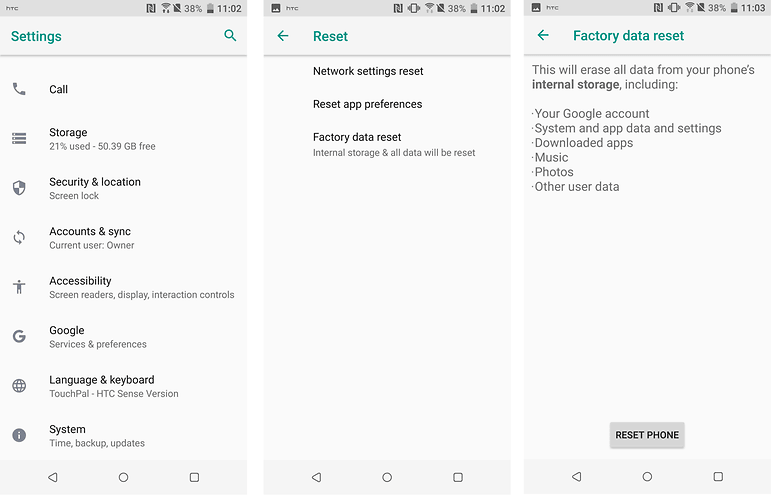
Nếu điện thoại Android của bạn không thực hiện được giống như trên thì bạn có thể lên google gõ “khôi phục cài đặt gốc + tên thiết bị”. Hàng trăm kết quả sẽ hiển thị và hướng dẫn các bạn chi tiết.
Xem thêm: Hướng dẫn cách sử dụng thẻ nhớ làm bộ nhớ trong trên Android 9/8/7/6
Factory reset điện thoại Android trong Recovery
Nếu điện thoại của bạn không thể truy cập vào menu Cài đặt, vậy làm như thế nào. Bạn có thể reset android ở chế độ Recovery, chỉ sử dụng các phím cứng trên điện thoại của bạn. Nếu có thể, hãy sao lưu dữ liệu của điện thoại trước, vì quá trình này sẽ xóa tất cả dữ liệu khỏi bộ nhớ trong của điện thoại.
- Tắt điện thoại của bạn.
- Giữ đồng thời nút Giảm âm lượng + nút Nguồn cho đến khi điện thoại bật lên.
- Bạn sẽ thấy từ Start, sau đó bạn nhấn phím giảm âm lượng để di chuyển đến Recovery mode.
- Bây giờ nhấn nút Nguồn để bắt đầu reset điện thoại android. Bạn sẽ nhìn thấy một con robot Android đang được sửa lỗi.
- Khi bạn đang ở chế độ Recovery, nhấn và giữ nút Nguồn và trong khi làm như vậy, nhấn nút Tăng âm lượng một lần, sau đó nhả nút Nguồn.
- Nhấn Giảm âm lượng để di chuyển đến Wipe data/factory reset, sau đó nhấn nút Nguồn để chọn.
- Khi đã xong, nhấn nút Nguồn để chọn Reboot system now .
- Sau đó, bạn có thể khôi phục dữ liệu của điện thoại.
Chúc các bạn thành công!





Leave a Reply
Bạn phải đăng nhập hoặc đăng ký để bình luận.